- Kirjoittaja Abigail Brown [email protected].
- Public 2023-12-17 06:46.
- Viimeksi muokattu 2025-01-24 12:09.
Kansiotoiminnot ohjaavat tietokoneen suorittamaan tehtävän aina, kun valvottuun kansioon tehdään jokin seuraavista muutoksista: kansio avataan, suljetaan, siirretään, sen kokoa muutetaan tai siihen on lisätty tai poistettu kohde. Näin määrität sen ilmoittamaan, että kohde on lisätty minkä tahansa Macin kansioon, jossa on OS X Mavericks (10.9) macOS Catalina (10.15) kautta.
Uuden kohteen hälytyskansiotoiminnon luominen
Valitse kansio, jonka lisäyksiä haluat seurata. Voit valita minkä tahansa kansion, mukaan lukien kansion, joka on jaettu paikallisessa verkossa tai jonka käytät tietojen synkronointiin pilven kautta, kuten Dropbox, iCloud, Google Drive tai Microsoft OneDrive. Suorita sitten seuraavat vaiheet:
-
Napsauta hiiren kakkospainikkeella kansiota, jota haluat valvoa, ja valitse ponnahdusvalikosta Kansion toimintojen asetukset.

Image -
Napsauta Suorita palvelu.

Image -
Korosta käytettävissä olevien kansion toimintoskriptien luettelosta add - new item alert.scpt ja napsauta Attach.

Image -
Valitse valintaruudut kohdan Enable Folder Actions ja valvottavan kansion vieressä. Varmista, että myös add - new item alert.scpt on valittuna.

Image - Sulje Folder Actions Setup-ikkuna.
Nyt kun kohde lisätään määritettyyn kansioon, näkyviin tulee valintaikkuna, joka ilmoittaa sinulle ja antaa sinulle mahdollisuuden tarkastella uusia kohteita välittömästi. Valintaikkuna sulkeutuu lopulta. Joten jos olet poissa tietokoneeltasi, saatat jäädä huomaamatta.
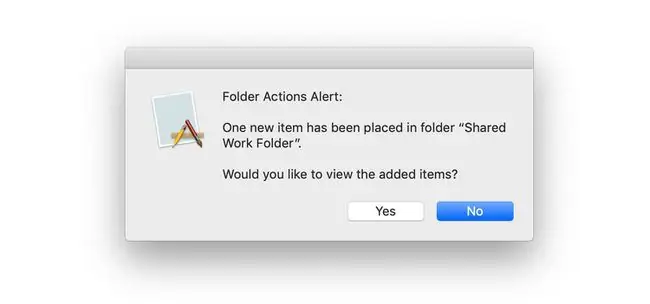
Jos tunnet AppleScriptin, voit kirjoittaa kansiotoimintoja. Saat lisätietoja AppleScriptistä aloittamalla Applen AppleScriptin esittelyn.






